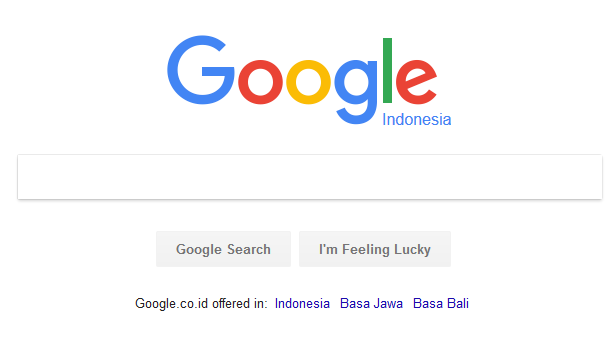Cara Menggunakan Mesin Pencari (Search Engine) Google
Cara Menggunakan Mesin Pencari (Search Engine) Google - Cara menggunakan mesin pencari (search engine) Google secara sederhananya kita cukup mengetik kata atau kalimat tertentu. Baca Juga : Cara Mengunakan Search Engine Google Lebih Akurat dan Efektif
Maka akan muncul hasil pencarian dari apa yang kita ketik pada kotak mesin pencari Google.
Maka akan muncul hasil pencarian dari apa yang kita ketik pada kotak mesin pencari Google.
Hasil yang ditampilkan setiap halamannya sebanyak sepuluh hasil pencarian, bila pada halaman pertama tidak terdapat informasi yang anda cari, maka anda dapat mencari halaman lainnya.
Dan seterusnya apabila anda tidak mendapatkan hasil pencarian search engine Google pada halaman kedua maka dapat terus membuka halaman yang ketiga.
Ini merupakan cara menggunakan search engine google secara sederhana atau yang biasa dilakukan oleh banyak pengguna.
Baca Juga : 5 Aplikasi Android Garapan Google Terbaik
Baca Juga : 5 Aplikasi Android Garapan Google Terbaik
Dan sebenarnya ada cara tambahan untuk melakukan filter hasil pencarian menjadi lebih spesifik sesuai dengan keinginan kita.
Mesin penelusuran / pencari Google ini merupakan produk dari perusahaan raksasa Google.
Selain itu, pada fitur layanan dari perusahaan google ini berupa Google mail, Google terjemahan, dan beberapa fitur layanan berkualitas lainnya.
Ada beberapa kode tertentu yang dapat kita manfaatkan dalam menggunakan mesin pencari google, yang akan kita bahas satu per satu.
Kode yang kita bahas adalah penggunaan site:URL.
Misalnya URL tersebut adalah http://milano-ruus.blogspot.com.
Maka kita dapat menuliskan pada kotak search engine google adalah (contoh) site: http://milano-ruus.blogspot.com.
Tujuan dari menggunakan kode site:URL adalah menampilkan hasil pencarian dari isi dari halaman web dari URL tersebut saja.
Seperti kita menggunakan contoh diatas, yaitu site: http://milano-ruus.blogspot.com, maka akan ditampilkan hasil dari mesin pencari google berupa isi pencarian dari website http://milano-ruus.blogspot.com saja.
Mudah-mudahan dapat dipahami.
Penggunaan kode intitle dan allintitle berguna untuk mencari judul artikel pada website berdasarkan kata kunci yang kita ketik pada kotak mesin pencari google.
Contoh lainnya, kita mengetikan intitle:kandungan buah manggis maka akan muncul hasil penelusuran Google bisa berupa judul:
Kandungan Kulit Buah Manggis (kata kunci 'kandungan', 'buah', 'manis' ada semuanya)
Pentingnya Kandungan Buah Manggis
Manfaat Buah Manggis (kata kunci 'kandungan' tidak ada)
Khasiat Gizi Buah Manggis (kata kunci 'kandungan' tidak ada)
Pentingnya Kandungan Buah Manggis
Manfaat Buah Manggis (kata kunci 'kandungan' tidak ada)
Khasiat Gizi Buah Manggis (kata kunci 'kandungan' tidak ada)
Jika anda ingin hasil kata kunci yang anda ketik MUNCUL SEMUANYA pada judul artikel, maka anda dapat menggunakan kode allintitle.
Sebagai contoh kita mengetik pada kotak penelusuran, allintitle:kandungan buah manggis maka akan muncul hasil penelusuran pada search engine google bisa berupa judul artikel:
Kandungan Kulit Buah Manggis
Kandungan, Manfaat Serta Khasiat Kulit dan Buah Manggis
Manfaat Kulit dan Buah Manggis Serta Kandungan
Manfaat dan Kandungan Buah Manggis
Kandungan, Manfaat Serta Khasiat Kulit dan Buah Manggis
Manfaat Kulit dan Buah Manggis Serta Kandungan
Manfaat dan Kandungan Buah Manggis
Jika kode sebelumnya mencari kata pada title atau judul artikel, maka pada kode inurl dan allinurl akan mencati kata pada URL.
Sehingga penggunaan kode ini sangat terkait dengan URL, yaitu kode inurl dan juga allinurl.
Dengan kita mengetikan suatu kata dengan kode tersebut, maka akan muncul hasil pencarian dengan URL berdasarkan kata yang kita ketik tersebut.
Baca Juga : Pengertian dan Kegunaan Private Browsing + Cara Mengaktifkannya
Sehingga penggunaan kode ini sangat terkait dengan URL, yaitu kode inurl dan juga allinurl.
Dengan kita mengetikan suatu kata dengan kode tersebut, maka akan muncul hasil pencarian dengan URL berdasarkan kata yang kita ketik tersebut.
Baca Juga : Pengertian dan Kegunaan Private Browsing + Cara Mengaktifkannya
Sebagai contoh kita akan menggunakan kode inurl, dengan mengetikan inurl:khasiat jus mangga pada kotak mesin pencari google, maka akan muncul hasil penelusuran dengan URL seperti (ini hanya contoh yang dibuat saja):
http://domain-A.com/cara-membuat-dan-khasiat-jus-mangga.htmlhttp://domainB.com/cara-membuat-jus-mangga-yang-enak-dan-sehat.htmlhttp://jus.domain-C.com/tips-membuat-jus-mangga-enak.htmlDan seterusnya…
Kode inurl sebenarnya hampir sama dengan kode allinurl, Hanya penggunaan kode allinurl digunakan semua kata kunci muncul pada URL.
Sebagai contoh kita mengetikan pada kotak mesin penelusran allinurl:khasiat jus mangga, maka akan didapat hasil pencarian dengan URL seperti:
Sebagai contoh kita mengetikan pada kotak mesin penelusran allinurl:khasiat jus mangga, maka akan didapat hasil pencarian dengan URL seperti:
http://domain-A.com/cara-membuat-dan-khasiat-jus-mangga.htmlhttp://khasiat.domain-B.com/cara-mudah-membuat-jus-mangga.htmlhttp://domain-C.com/apa-khasiat-dari-jus-mangga.htmldan seterusnya…
Kita lihat hasil diatas ini, dengan menggunakan kode allinurl maka semua kata kunci yang kita ketik terdapat pada URL.
Kode define digunakan untuk mencari definisi dari kata yang anda ketik pada kotak mesin pencari google.
Dengan mengetikan kata tersebut maka Google akan menampilkan halaman-halaman web yang akan menjelaskan tentang kata kunci pada kotak penelusuran yang anda telah masukkan.
Dengan mengetikan kata tersebut maka Google akan menampilkan halaman-halaman web yang akan menjelaskan tentang kata kunci pada kotak penelusuran yang anda telah masukkan.
Contoh ketika anda mengetikkan define:PDF, maka mesin pencari Google akan memunculkan berbagai halaman website yang menjelaskan tentang pengertian atau definisi dari PDF.
Sehingga fitur berupa kode define ini akan sangat berguna apabila kita ingin mencari arti atau definisi dari suatu kata.
Sehingga fitur berupa kode define ini akan sangat berguna apabila kita ingin mencari arti atau definisi dari suatu kata.
loading...
Penggunaan kode filetype
Kode filetype digunakan apabila kita ingin menyaring hasil pencarian google dalam jenis file tertentu.
Seperti kita ingin mencari halaman website dengan bentuk PDF, DOC dan beberapa lainnya.
Contohnya kita ingin mencari informasi tentang Pengetahuan Alam. Dan disaat bersamaan anda ingin halaman web yang berbentuk PDF saja.
Seperti kita ingin mencari halaman website dengan bentuk PDF, DOC dan beberapa lainnya.
Contohnya kita ingin mencari informasi tentang Pengetahuan Alam. Dan disaat bersamaan anda ingin halaman web yang berbentuk PDF saja.
Dengan begitu, maka tinggal kita mengetik pada kotak penelusuran google, yaitu: Pengetahuan Alam filetype:pdf
Baca Juga : Cara Download Video Youtube lewat Hp langsung ke Galeri
Sehingga akan muncul hasil pencarian berupa halaman website dengan kata kunci pengetahuan alam dengan bentuk halaman yaitu file PDF.
Baca Juga : Cara Download Video Youtube lewat Hp langsung ke Galeri
Sehingga akan muncul hasil pencarian berupa halaman website dengan kata kunci pengetahuan alam dengan bentuk halaman yaitu file PDF.
Ada beberapa kode lainnya yang dapat kita gunakan selain dari jenis PDF dan DOC diatas untuk menampilkan bentuk atau format dari halaman website, yaitu:
- XLS yaitu untuk Excel (table)
- TXT yaitu untuk Text
- PPT yaitu untuk Power point
- RTF yaitu untuk Rich Text Format
- SWF yaitu untuk Shockwave
- MW yaitu untuk Mac Write
- LWP yaitu untuk Lotus Wordpro
- PS yaitu untuk Adobe Postscript
Dan juga, apabila anda ingin mencari halaman web dengan kedua bentuk dari PDF dan DOC maka anda dapat menggunakan kode filetype:pdf OR filetype:doc pada mesin pencari google. Yaitu dengan menambahkan kode lainnya yaitu OR.
Masih ada beberapa kode lagi yang dapat kita terapkan dalam menggunakan search engine / mesin pencari google, dan yang dijelaskan diatas mungkin sudah cukup.
Dan juga kita dapat menggunakan tanda-tanda atau simbol pada keyboard seperti tanda tambah (+), tanda kurang (-) dan seterusnya yang akan dibahas di waktu mendatang.
Dan juga kita dapat menggunakan tanda-tanda atau simbol pada keyboard seperti tanda tambah (+), tanda kurang (-) dan seterusnya yang akan dibahas di waktu mendatang.
UPDATE: Baca Juga : Mengenal Jaringan 5G, Kelebihan dan cara Kerjanya
Demikianlah artikel tentang Cara Menggunakan Mesin Pencari (Search Engine) Google semoga bermanfaat untuk anda semua. dan selamat mencoba yeah.
Open Comments
Close Comments